Jak mohu zapnout Advanced SystemCcare Performance Monitor?
Jak mohu zapnout Advanced SystemCcare Performance Monitor?
Spuštění monitoru výkonu v systému Windows je snadné. Jednoduše postupujte podle těchto kroků:
– V nabídce startu, point ke spuštění.
– Do dialogového okna spusťte zadejte Perfmon.
– Vyberte OK.
Jaký je klíč zkratky pro otevřený monitor výkonu?
Chcete -li rychle otevřít monitor výkonu, stisknutím tlačítka Win + R otevřete dialogové okno spuštění. Poté zadejte perfmon a klikněte na OK.
Jak mohu otevřít monitor výkonu v systému Windows 11?
Chcete -li použít monitor výkonu na Windows 11:
– Stisknutím tlačítka Windows + R otevřete dialogové okno Spuštění.
– V dialogu Run zadejte perfmon a klikněte na OK.
– Užitečnost monitoru výkonu bude spuštěna. Chcete-li zobrazit statistiky výkonu v reálném čase, vyberte monitor výkonu ze seznamu.
Jaká je zkratka pro monitor výkonu v systému Windows 10?
Pokud používáte Windows 10, můžete otevřít monitor výkonu pomocí klávesnice Windows Key + R Klávesnice. Toto otevře okno, kde můžete psát „Perfmon“ a kliknout na OK.
Kde se nachází monitor výkonu?
Chcete -li najít monitor výkonu v systému Windows, postupujte podle těchto kroků:
– Klikněte na Start a poté přejděte na Nastavení.
– Otevřete ovládací panel a vyberte administrativní nástroje.
– Nakonec klikněte na výkon.
Jak mohu zapnout monitor zdrojů?
Chcete -li zapnout monitor zdrojů, postupujte podle těchto rychlých kroků:
– Otevřete okno příkazového příkazu.
– Zadejte příkaz „Msconfig“ do otevřeného pole běhu.
– Stisknutím tlačítka OK stisknutím zobrazíte okno konfigurace systému.
– Klikněte na nástroje v konfiguraci systému.
– Na této kartě vyberte monitor zdroje a stiskněte tlačítko spuštění.
Jak mohu zapnout režim výkonu Windows?
Chcete -li změnit režim napájení a optimalizovat výkon na zařízení Windows, proveďte následující:
– Vyberte Start, poté přejděte do Nastavení a vyberte systém.
– Vyberte napájení & baterie v nastavení systému.
– Vyberte režim napájení, který vyhovuje vašim potřebám: Nejlepší výdrž baterie, nejlepší výkon nebo zůstatek mezi nimi.
Jak mohu přistupovat k nabídce monitoru?
Chcete -li zobrazit nastavení zobrazení v systému Windows:
– Vyberte Start a poté přejděte do Nastavení.
– Vyberte systém a poté klikněte na zobrazení.
– Chcete-li změnit velikost textu a aplikací, vyberte možnost z rozbalovací nabídky vedle měřítka.
– Chcete-li změnit rozlišení obrazovky, použijte rozbalovací nabídku vedle rozlišení zobrazení.
Kde je umístěn monitor výkonu Windows?
Chcete -li najít monitor výkonu v systému Windows, postupujte podle těchto kroků:
– Klikněte na Start a poté přejděte na Nastavení.
– Otevřete ovládací panel a vyberte administrativní nástroje.
– Nakonec klikněte na výkon.
Jak povolím monitorovat ovladače v systému Windows 11?
Pokud potřebujete povolit monitorování ovladačů v systému Windows 11, postupujte podle těchto kroků:
– Klepněte pravým tlačítkem myši na zařízení a vyberte Vlastnosti.
– Přejděte na kartu řidiče.
– Klikněte na Aktualizovat ovladač hned.
– Pokud Windows nemůže automaticky nainstalovat ovladač, navštivte web výrobce a stáhněte si oficiální ovladač a nainstalujte jej.
Jak povolím monitor výkonu v systému Windows 10?
Chcete -li povolit monitor výkonu v systému Windows 10, máte dvě možnosti:
Způsob 1: Otevřete jej vyhledáváním.
– Použijte Windows+F k otevření vyhledávacího pole v nabídce Start.
– Do vyhledávacího pole zadejte „Perfmon“.
– Ve výsledcích vyhledávání klikněte na „Perfmon“.
Způsob 2: Zapněte monitor výkonu přes běh.
– Stisknutím systému Windows+R zobrazíte dialogové okno spuštění.
– V dialogu běhu zadejte “Perfmon”.
– Klepněte na OK.
Jak mohu zapnout režim výkonu Windows?
Chcete -li změnit režim napájení a optimalizovat výkon na zařízení Windows, proveďte následující:
– Vyberte Start, poté přejděte do Nastavení a vyberte systém.
– Vyberte napájení & baterie v nastavení systému.
– Vyberte režim napájení, který vyhovuje vašim potřebám: Nejlepší výdrž baterie, nejlepší výkon nebo zůstatek mezi nimi.
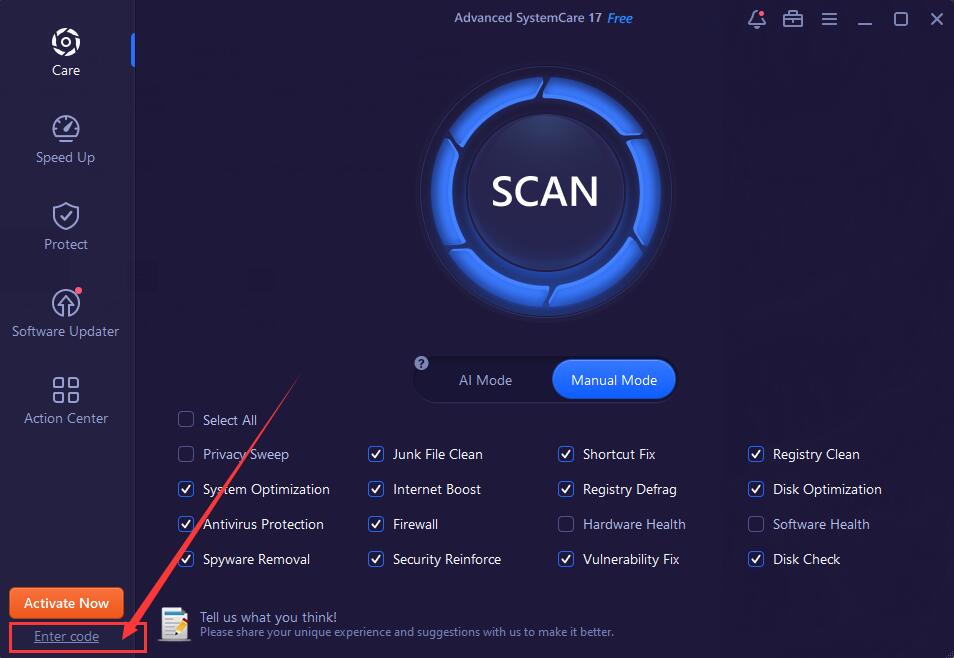
[WPREMARK PRESET_NAME = “CHAT_MESSAGE_1_MY” ICON_SHOW = “0” ACHOLIGHT_COLOR = “#E0F3FF” Padding_RIGHT = “30” Padding_left = “30” Border_Radius = “30”] Jak mohu otevřít svůj monitor výkonu
Začněte monitor výkonu v systému Windows
V nabídce Start, point ke spuštění, zadejte do dialogového okna spuštění Perfmon a poté vyberte OK.
[/WPRemark]
[WPREMARK PRESET_NAME = “CHAT_MESSAGE_1_MY” ICON_SHOW = “0” ACHOLIGHT_COLOR = “#E0F3FF” Padding_RIGHT = “30” Padding_left = “30” Border_Radius = “30”] Jaký je klíč zkratky pro otevřený monitor výkonu
Stisknutím tlačítka Win + R otevřete dialogové okno spuštění. Zadejte perfmon a kliknutím na OK otevřete monitor výkonu.
[/WPRemark]
[WPREMARK PRESET_NAME = “CHAT_MESSAGE_1_MY” ICON_SHOW = “0” ACHOLIGHT_COLOR = “#E0F3FF” Padding_RIGHT = “30” Padding_left = “30” Border_Radius = “30”] Jak mohu otevřít monitor výkonu v systému Windows 11
Chcete -li použít monitor výkonu v systému Windows 11: Stisknutím tlačítka Windows + R otevřete dialogové okno spuštěné.V běhu zadejte perfmon a klikněte na OK.Utility monitoru monitoru výkonu spustí-vyberte monitor výkonu ze seznamu vlevo a zobrazte statistiky výkonu v reálném čase.
[/WPRemark]
[WPREMARK PRESET_NAME = “CHAT_MESSAGE_1_MY” ICON_SHOW = “0” ACHOLIGHT_COLOR = “#E0F3FF” Padding_RIGHT = “30” Padding_left = “30” Border_Radius = “30”] Jaká je zkratka pro monitor výkonu v systému Windows 10
Pomocí klávesnice Windows Key + R Klávesnice otevře následující okno, ve kterém můžete psát "Perfmon" A klikněte na OK.
[/WPRemark]
[WPREMARK PRESET_NAME = “CHAT_MESSAGE_1_MY” ICON_SHOW = “0” ACHOLIGHT_COLOR = “#E0F3FF” Padding_RIGHT = “30” Padding_left = “30” Border_Radius = “30”] Kde je monitor výkonu
Klikněte na Start, Nastavení, ovládací panel, administrativní nástroje, výkon. Otevře se monitor výkonu Windows Microsoft Windows.
[/WPRemark]
[WPREMARK PRESET_NAME = “CHAT_MESSAGE_1_MY” ICON_SHOW = “0” ACHOLIGHT_COLOR = “#E0F3FF” Padding_RIGHT = “30” Padding_left = “30” Border_Radius = “30”] Jak mohu zapnout monitor zdrojů
Chcete -li tak učinit, postupujte podle těchto rychlých kroků: Otevřete okno příkazového příkazu.Zadejte příkaz MSCONFIG do Open Box Run.Stisknutím tlačítka OK stisknutím zobrazíte okno konfigurace systému.Klikněte na nástroje v konfiguraci systému.Na této kartě vyberte monitor zdroje a stiskněte tlačítko spuštění.
[/WPRemark]
[WPREMARK PRESET_NAME = “CHAT_MESSAGE_1_MY” ICON_SHOW = “0” ACHOLIGHT_COLOR = “#E0F3FF” Padding_RIGHT = “30” Padding_left = “30” Border_Radius = “30”] Jak mohu zapnout režim výkonu Windows
To vám umožní určit, co je pro vás důležité – získat nejlepší výdrž baterie, nejlepší výkon nebo zůstatek mezi nimi. Chcete -li změnit režim napájení, vyberte Start > Nastavení > Systém > Napájení & baterie. Pro režim napájení vyberte ten, který chcete.
[/WPRemark]
[WPREMARK PRESET_NAME = “CHAT_MESSAGE_1_MY” ICON_SHOW = “0” ACHOLIGHT_COLOR = “#E0F3FF” Padding_RIGHT = “30” Padding_left = “30” Border_Radius = “30”] Jak mohu přistupovat k nabídce monitoru
Zobrazit nastavení zobrazení v systému WindowsSelect Start > Nastavení > Systém > Zobrazit.Pokud chcete změnit velikost vašeho textu a aplikací, vyberte možnost z rozbalovací nabídky vedle měřítka.Chcete-li změnit rozlišení obrazovky, použijte rozbalovací nabídku vedle rozlišení zobrazení.
[/WPRemark]
[WPREMARK PRESET_NAME = “CHAT_MESSAGE_1_MY” ICON_SHOW = “0” ACHOLIGHT_COLOR = “#E0F3FF” Padding_RIGHT = “30” Padding_left = “30” Border_Radius = “30”] Kde je monitor výkonu Windows
Klikněte na Start, Nastavení, ovládací panel, administrativní nástroje, výkon. Otevře se monitor výkonu Windows Microsoft Windows.
[/WPRemark]
[WPREMARK PRESET_NAME = “CHAT_MESSAGE_1_MY” ICON_SHOW = “0” ACHOLIGHT_COLOR = “#E0F3FF” Padding_RIGHT = “30” Padding_left = “30” Border_Radius = “30”] Jak povolím monitorovat ovladače v systému Windows 11
Můžete kliknout pravým tlačítkem myši na zařízení a vybrat vlastnosti >> Řidiči >> Aktualizujte ovladač nyní. Pokud Windows nemůže ovladač automaticky nainstalovat, můžete zkontrolovat model grafické karty a přejděte na webovou stránku odpovídajícího výrobce a stáhněte si oficiální ovladač, který ji poskytne pro nainstalování.
[/WPRemark]
[WPREMARK PRESET_NAME = “CHAT_MESSAGE_1_MY” ICON_SHOW = “0” ACHOLIGHT_COLOR = “#E0F3FF” Padding_RIGHT = “30” Padding_left = “30” Border_Radius = “30”] Jak povolím monitor výkonu v systému Windows 10
Způsob 1: Otevřete jej vyhledáváním. Použijte Windows+F k otevření vyhledávacího pole v nabídce Start, zadejte Perfmon a ve výsledcích klikněte na Perfmon. Způsob 2: Zapněte monitor výkonu přes běh. Stisknutím systému Windows+R zobrazíte dialogové okno spuštěny, zadejte perfmon a klepněte na OK.
[/WPRemark]
[WPREMARK PRESET_NAME = “CHAT_MESSAGE_1_MY” ICON_SHOW = “0” ACHOLIGHT_COLOR = “#E0F3FF” Padding_RIGHT = “30” Padding_left = “30” Border_Radius = “30”] Jak mohu zapnout režim výkonu Windows
To vám umožní určit, co je pro vás důležité – získat nejlepší výdrž baterie, nejlepší výkon nebo zůstatek mezi nimi. Chcete -li změnit režim napájení, vyberte Start > Nastavení > Systém > Napájení & baterie. Pro režim napájení vyberte ten, který chcete.
[/WPRemark]
[WPREMARK PRESET_NAME = “CHAT_MESSAGE_1_MY” ICON_SHOW = “0” ACHOLIGHT_COLOR = “#E0F3FF” Padding_RIGHT = “30” Padding_left = “30” Border_Radius = “30”] Jak mohu zapnout monitorování Windows
A poté, co jdete na ovládací panel zvuku, chcete kliknout na mikrofon. Tab. Klikněte pravým tlačítkem na svůj mikrofon, který používáte pro náhlavní soupravu.
[/WPRemark]
[WPREMARK PRESET_NAME = “CHAT_MESSAGE_1_MY” ICON_SHOW = “0” ACHOLIGHT_COLOR = “#E0F3FF” Padding_RIGHT = “30” Padding_left = “30” Border_Radius = “30”] Jak mohu použít monitor zdrojů Microsoft
Začnu se základy tak, jak se tam dostat, je prostřednictvím správce úloh, který jsem si jistý, že je každý hotový předtím ovládáním olova nebo kliknutí pravým tlačítkem myši na skutečném stavovém řádku. A
[/WPRemark]
[WPREMARK PRESET_NAME = “CHAT_MESSAGE_1_MY” ICON_SHOW = “0” ACHOLIGHT_COLOR = “#E0F3FF” Padding_RIGHT = “30” Padding_left = “30” Border_Radius = “30”] Kde zapnu režim výkonu
Chcete -li povolit následující: Otevřete Fortnite.Klikněte na ikonu nabídky v levém horním rohu.V možnostech displeje změňte režim vykreslování na výkon – snižujte grafickou věrnost.Klikněte na Použít.Restartujte Fortnite a užívejte si!
[/WPRemark]
[WPREMARK PRESET_NAME = “CHAT_MESSAGE_1_MY” ICON_SHOW = “0” ACHOLIGHT_COLOR = “#E0F3FF” Padding_RIGHT = “30” Padding_left = “30” Border_Radius = “30”] Proč nemohu povolit vysoce výkonný režim
Klepněte pravým tlačítkem myši na ikonu baterie na hlavním panelu a vyberte možnosti napájení. Na panelu na levé straně okna klikněte na Vytvořit plán napájení. Klikněte na zaškrtávací políčko vedle vysokého výkonu.
[/WPRemark]
[WPREMARK PRESET_NAME = “CHAT_MESSAGE_1_MY” ICON_SHOW = “0” ACHOLIGHT_COLOR = “#E0F3FF” Padding_RIGHT = “30” Padding_left = “30” Border_Radius = “30”] Kde je tlačítko Monitor na počítači
Tlačítka ovládání monitoru jsou obvykle na pravé straně, buď na boku, přední nebo dolní části monitoru.
[/WPRemark]
[WPREMARK PRESET_NAME = “CHAT_MESSAGE_1_MY” ICON_SHOW = “0” ACHOLIGHT_COLOR = “#E0F3FF” Padding_RIGHT = “30” Padding_left = “30” Border_Radius = “30”] Jak mohu změnit, který monitor se zobrazuje
Nastavte primární a sekundární monitorright-click na ploše a vyberte "Nastavení obrazovky" Z vyskakovací nabídky.Klikněte na číslované pole, které si přejete být vaším hlavním displejem.Přejděte na dno a zaškrtněte políčko, které říká, "Udělejte z tohoto hlavního displeje".Klikněte na "X" V pravém horním rohu zavřete stránku.
[/WPRemark]
[WPREMARK PRESET_NAME = “CHAT_MESSAGE_1_MY” ICON_SHOW = “0” ACHOLIGHT_COLOR = “#E0F3FF” Padding_RIGHT = “30” Padding_left = “30” Border_Radius = “30”] Jak povolím ovladač Intel Display
Z nabídky Start Windows vyhledejte příkazové centrum Intel Graphics. Zdvojnásobte kliknutím na ikonu příkazového centra Intel Graphics a otevřete aplikaci. Klikněte na předvolby v levé navigační nabídce. Vedle nastavení zásobníku systému kliknutím na tlačítko Spínače povolte nebo deaktivujte ikonu zásobníku systému.
[/WPRemark]
[WPREMARK PRESET_NAME = “CHAT_MESSAGE_1_MY” ICON_SHOW = “0” ACHOLIGHT_COLOR = “#E0F3FF” Padding_RIGHT = “30” Padding_left = “30” Border_Radius = “30”] Jak nainstaluji ovladače SPD na Windows 11
Stahování ovladače pro Windows 10/11
Chcete -li jej stáhnout, použijte tlačítko [Stáhnout] v dolní části této stránky. Stažený soubor je archivní soubor ve formátu ZIP. Klepněte pravým tlačítkem myši na výběr všeho a poté postupujte podle pokynů. Metoda instalace ovladače je popsána v readme.
[/WPRemark]
[WPREMARK PRESET_NAME = “CHAT_MESSAGE_1_MY” ICON_SHOW = “0” ACHOLIGHT_COLOR = “#E0F3FF” Padding_RIGHT = “30” Padding_left = “30” Border_Radius = “30”] Jak povolit chybějící plán výkonného výkonu s vysokým výkonem v systému Windows 10
Jak opravit chybějící vysoce výkonný plán napájení, klikněte na ikonu baterie na hlavním panelu a vybrat možnosti napájení.Na panelu na levé straně okna klikněte na Vytvořit plán napájení.Klikněte na zaškrtávací políčko vedle vysokého výkonu.Ve spodní části okna dejte svému novému plánu jméno.
[/WPRemark]
[WPREMARK PRESET_NAME = “CHAT_MESSAGE_1_MY” ICON_SHOW = “0” ACHOLIGHT_COLOR = “#E0F3FF” Padding_RIGHT = “30” Padding_left = “30” Border_Radius = “30”] Jak mohu zapnout monitor zdrojů
Chcete -li tak učinit, postupujte podle těchto rychlých kroků: Otevřete okno příkazového příkazu.Zadejte příkaz MSCONFIG do Open Box Run.Stisknutím tlačítka OK stisknutím zobrazíte okno konfigurace systému.Klikněte na nástroje v konfiguraci systému.Na této kartě vyberte monitor zdroje a stiskněte tlačítko spuštění.
[/WPRemark]
[WPREMARK PRESET_NAME = “CHAT_MESSAGE_1_MY” ICON_SHOW = “0” ACHOLIGHT_COLOR = “#E0F3FF” Padding_RIGHT = “30” Padding_left = “30” Border_Radius = “30”] Mám zapnout režim výkonu
Zatímco rána ve vizuální tekutosti je vynikající, hlavním důvodem, proč byste měli hrát v režimu výkonu, je způsoben zvýšením citlivosti. Pokud nevidíte rozdíl mezi 30 snímků za sekundu a 60 snímků za sekundu, určitě to cítíte.
[/WPRemark]
[WPREMARK PRESET_NAME = “CHAT_MESSAGE_1_MY” ICON_SHOW = “0” ACHOLIGHT_COLOR = “#E0F3FF” Padding_RIGHT = “30” Padding_left = “30” Border_Radius = “30”] Jak odemknu režim maximálního výkonu
Ikona. Přejít do systému. A levé podokně Vyberte sílu. A spát sem na pravý kliknutí na odkaz pro další nastavení napájení. V novém okně Klikněte na Zobrazit další plány.
[/WPRemark]
[WPREMARK PRESET_NAME = “CHAT_MESSAGE_1_MY” ICON_SHOW = “0” ACHOLIGHT_COLOR = “#E0F3FF” Padding_RIGHT = “30” Padding_left = “30” Border_Radius = “30”] Jak mohu ručně zapnout svůj monitor
Vyhledejte tlačítko napájení monitoru
Přední část monitoru pod obrazovkou, obvykle v pravém dolním rohu. Horní nebo spodní okraj monitoru, obvykle na levé nebo dole vpravo na pravé straně. Levý nebo pravý boční okraj monitoru.
[/WPRemark]


